Si deseas usar el híbrido de Apigee, debes habilitar las siguientes API para el proyecto en la consola de Google Cloud:
- API de Apigee: Proporciona comunicación entre tu proyecto y otros servicios híbridos y las API de Google Cloud.
- API de Apigee Connect: Proporciona comunicación entre el plano de administración de Apigee y el servicio MART en el plano de entorno de ejecución.
- API de Cloud DNS: se usa para la comunicación con procesos externos.
- API de Cloud Pub/Sub: Se requiere para que la cuota funcione.
- API de Cloud Resource Manager: Lo usa Hybrid para validar cuentas de servicio.
- API de Compute Engine: se usa para la administración del clúster (solo clústeres basados en GKE).
- API de Kubernetes Engine: Habilita esta opción si planeas usar Google Kubernetes Engine (GKE) o GKE On-Prem (Anthos) en tu instalación de entorno de ejecución híbrido.
Habilita las API necesarias para tu proyecto de Google Cloud:
Puedes usar la CLI o la IU de la consola de Google Cloud para habilitar las API.
IU de Google Cloud
Para habilitar las API mediante la CLI, sigue estos pasos:
- Abre la consola de Google Cloud y accede con la cuenta que creaste en el Paso 1: Crea una cuenta de Google Cloud.
- Selecciona el proyecto que creaste en el Paso 2: Crea un proyecto de Google Cloud.
- Habilita la API de Apigee de la siguiente manera:
- En el Menú de navegación, seleccione API y servicios > Biblioteca.
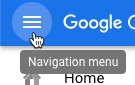
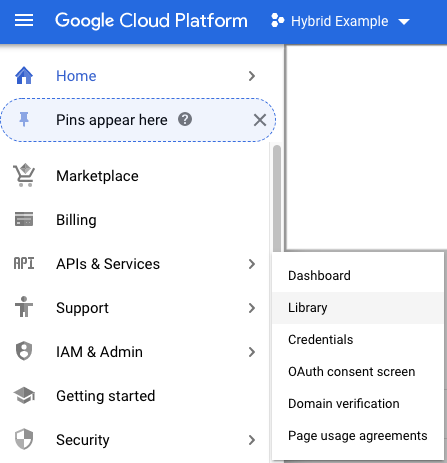
- En la vista de Biblioteca de API, busca “Apigee”.
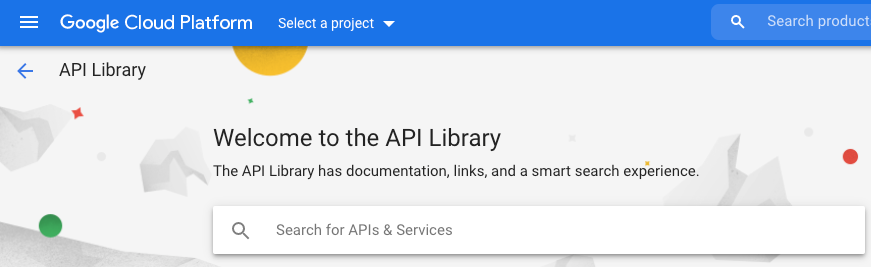
Google Cloud muestra una lista de las API que coinciden con “Apigee”
- Ubica el servicio de la API de Apigee y haz clic en él.
- En la vista de la API de Apigee, haz clic en Habilitar.
Google Cloud habilita la API de Apigee para tu proyecto de Google Cloud.
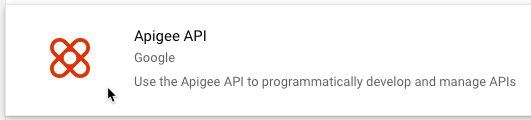
- En el Menú de navegación, seleccione API y servicios > Biblioteca.
- Habilita la API de Apigee Connect:
- En la vista de Biblioteca de API, busca “Apigee Connect”.
- Ubica la API de Apigee Connect y habilítala.
Google Cloud habilita la API de Apigee Connect para tu proyecto de Google Cloud.
- Habilita la API de Cloud DNS.
- En la vista Biblioteca de API, busca “API de Cloud DNS”.
- Ubica la API de Cloud DNS y habilítala.
Google Cloud habilita la API de Cloud DNS para tu proyecto de Google Cloud.
- Habilita la API de Cloud Pub/Sub:
- En la vista Biblioteca de API, busca “API de Cloud Pub/Sub”.
- Ubica la API de Cloud Pub/Sub y habilítala.
Google Cloud habilita la API de Cloud Pub/Sub para tu proyecto de Google Cloud.
- Habilita la API de Cloud Resource Manager:
- En la vista Biblioteca de API, busca “Cloud Resource Manager”.
- Ubica Cloud Resource Manager y habilítalo.
Google Cloud habilita la API de Cloud Resource Manager para tu proyecto de Google Cloud.
- (Solo para clústeres basados en GKE) Habilita la API de Compute Engine:
- En la vista Biblioteca de API, busca “Compute Engine”.
- Ubica la API de Compute Engine y habilítala.
Google Cloud habilita la API de Compute Engine para tu proyecto de Google Cloud.
- (Solo para clústeres basados en GKE) Habilita la API de Compute Engine:
- En la vista Biblioteca de API, busca “Google Kubernetes Engine”.
- Ubica la API de Google Kubernetes y habilítala.
Google Cloud habilita la API de Google Kubernetes para tu proyecto de Google Cloud.
- Para confirmar que habilitaste las API, selecciona API y servicios > Panel.
Las API que acabas de agregar se muestran en la lista de API habilitadas:
- API de Apigee
- API de Apigee Connect
- API de Cloud DNS
- API de Cloud Pub/Sub
- API de Cloud Resource Manager
- API de Compute Engine
- API de Kubernetes Engine
gcloud CLI
Para habilitar las API mediante la CLI, sigue estos pasos:
- Abre una terminal en el dispositivo que usas para administrar Apigee.
- Ejecuta el siguiente comando para asegurarte de que
gcloudestá instalado en tu shell local. La herramienta degcloudproporciona la interfaz de línea de comandos principal para Cloud.gcloud -hSi no tienes
gcloudinstalado, instala el SDK de Cloud. -
Asegúrate de tener la variable
PROJECT_IDdefinida con el ID del proyecto que creaste en el Paso 2: Crea un proyecto de Google Cloud:echo $PROJECT_ID
De lo contrario, define la variable de entorno
PROJECT_IDcon el siguiente comando:export PROJECT_ID=your_project_id
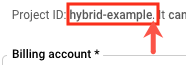
- Selecciona la pestaña de la instalación que deseas usar para ver el comando y habilitar las API:
GKE
Si vas a ejecutar tus clústeres en Google Cloud (GKE), habilita las API con el siguiente comando:
gcloud services enable \ apigee.googleapis.com \ apigeeconnect.googleapis.com \ dns.googleapis.com \ pubsub.googleapis.com \ cloudresourcemanager.googleapis.com \ compute.googleapis.com \ container.googleapis.com --project $PROJECT_IDGKE On‑Prem
Si vas a ejecutar tus clústeres en GKE On-Prem (Anthos), habilita las API con el siguiente comando:
gcloud services enable \ apigee.googleapis.com \ apigeeconnect.googleapis.com \ cloudresourcemanager.googleapis.com \ dns.googleapis.com \ pubsub.googleapis.com --project $PROJECT_IDAKS
Si vas a ejecutar tus clústeres en Azure Kubernetes Service (AKS), habilita las API con el siguiente comando:
gcloud services enable \ apigee.googleapis.com \ apigeeconnect.googleapis.com \ dns.googleapis.com \ pubsub.googleapis.com \ cloudresourcemanager.googleapis.com --project $PROJECT_IDGKE en AWS
Si vas a ejecutar tus clústeres en GKE on AWS, habilita las API con el siguiente comando:
gcloud services enable \ apigee.googleapis.com \ apigeeconnect.googleapis.com \ dns.googleapis.com \ pubsub.googleapis.com \ cloudresourcemanager.googleapis.com --project $PROJECT_IDEKS
Si vas a ejecutar tus clústeres en Amazon EKS, habilita las API con el siguiente comando:
gcloud services enable \ apigee.googleapis.com \ apigeeconnect.googleapis.com \ dns.googleapis.com \ pubsub.googleapis.com \ cloudresourcemanager.googleapis.com --project $PROJECT_ID -
Verifica que todas las API estén habilitadas mediante el siguiente comando:
gcloud services list
Se muestra lo siguiente:
NAME TITLE apigee.googleapis.com Apigee API apigeeconnect.googleapis.com Apigee Connect API bigquery.googleapis.com BigQuery API bigquery.googleapis.com BigQuery API bigquerystorage.googleapis.com BigQuery Storage API cloudapis.googleapis.com Google Cloud APIs clouddebugger.googleapis.com Cloud Debugger API cloudresourcemanager.googleapis.com Cloud Resource Manager API cloudtrace.googleapis.com Cloud Trace API compute.googleapis.com Compute Engine API container.googleapis.com Kubernetes Engine API containeranalysis.googleapis.com Container Analysis API containerregistry.googleapis.com Container Registry API datastore.googleapis.com Cloud Datastore API dns.googleapis.com Cloud DNS API iam.googleapis.com Identity and Access Management (IAM) API iamcredentials.googleapis.com IAM Service Account Credentials API logging.googleapis.com Cloud Logging API monitoring.googleapis.com Cloud Monitoring API oslogin.googleapis.com Cloud OS Login API pubsub.googleapis.com Cloud Pub/Sub API servicemanagement.googleapis.com Service Management API serviceusage.googleapis.com Service Usage API sql-component.googleapis.com Cloud SQL storage-api.googleapis.com Google Cloud Storage JSON API storage-component.googleapis.com Cloud Storage
Para obtener más información sobre cómo habilitar APIs en la consola de Google Cloud, consulta Habilita una API en tu proyecto de Google Cloud en la documentación de Cloud.
1 2 3 (SIGUIENTE) Paso 4: Crea una organización 5 6